超级转换秀怎么转换成mp3格式?超级转换秀转换成mp3格式的方法
更新日期:2023-09-23 17:47:30
来源:系统之家
手机扫码继续观看

超级转换秀怎么转换成mp3格式?超级转换秀是一款非常好用影音转换软件,在超级转换秀中如果我们想要将音频转换成mp3格式的话,要怎么进行操作呢?下面就给大家分享超级转换秀转换成mp3格式的方法。
方法
1、超级转换秀电脑版的看家本领当然是进行格式的转换啦,如果用户想要转换mp3格式,则可以进入到“音频转换通”的栏目中,接着点击“添加待转换音频”添加想要转换mp3格式的音频文件,如下图所示:
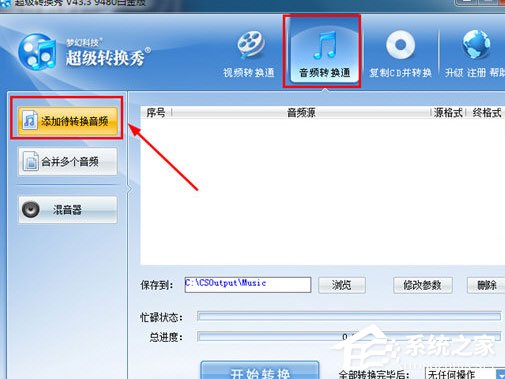
2、弹出“设置待转换的音频参数”后,在转换后的格式中选择“MP3格式”,如果你还想要设置导出MP3格式的各个详细参数,则可以在下方选择相关的比特率、采样率与声道,如果不知道怎么设置则默认不作修改,之后点击“下一步”,如下图所示:
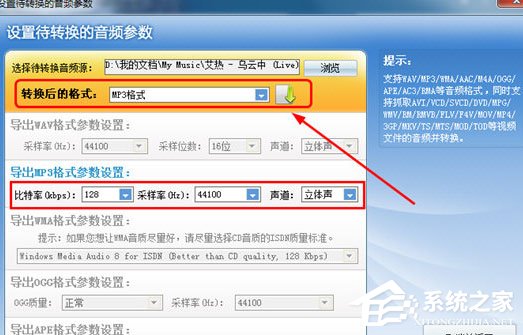
3、接着将会出现“截取分割音频”的界面,在这里用户可以选择想要保留的音频时间,在设置成功后进行音频文件的预览试听,点击“确认”即可完成转换格式的设置
4、回到主界面,选择保存路径后点击“开始转换”即可完成转换mp3格式的全部内容,如下图所示:
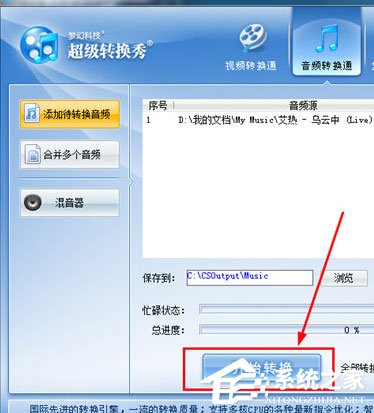
以上就是我为大家分享的超级转换秀怎么转换成mp3格式?超级转换秀转换成mp3格式的方法的全部内容了,更多软件教程可以关注系统之家~
该文章是否有帮助到您?
常见问题
- monterey12.1正式版无法检测更新详情0次
- zui13更新计划详细介绍0次
- 优麒麟u盘安装详细教程0次
- 优麒麟和银河麒麟区别详细介绍0次
- monterey屏幕镜像使用教程0次
- monterey关闭sip教程0次
- 优麒麟操作系统详细评测0次
- monterey支持多设备互动吗详情0次
- 优麒麟中文设置教程0次
- monterey和bigsur区别详细介绍0次
系统下载排行
周
月
其他人正在下载
更多
安卓下载
更多
手机上观看
![]() 扫码手机上观看
扫码手机上观看
下一个:
U盘重装视频












